設定・トラブル
メールの宛先をアドレスブックから入力する|PC|OCNメール(Webメール)|メールサービス
PCでOCNメール(Webメール)を使う場合に、メールの宛先をアドレスブックから入力する方法をご案内します。
- OCNメール
(Webメール) -
Webメールの使い方
-
メールで困ったときは?
連絡先とアドレスブックとは
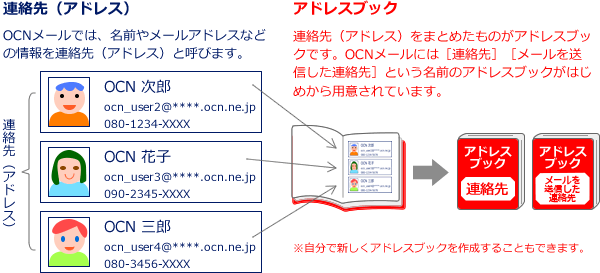
- STEP
- 1/9
以下のリンクをクリックし、OCNメールにログインします。
- STEP
- 2/9
[メール作成]をクリックします。
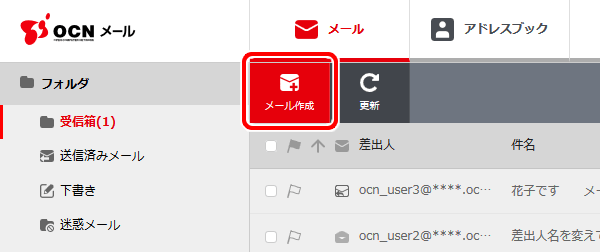
- STEP
- 3/9
メール作成画面の[宛先]をクリックします。
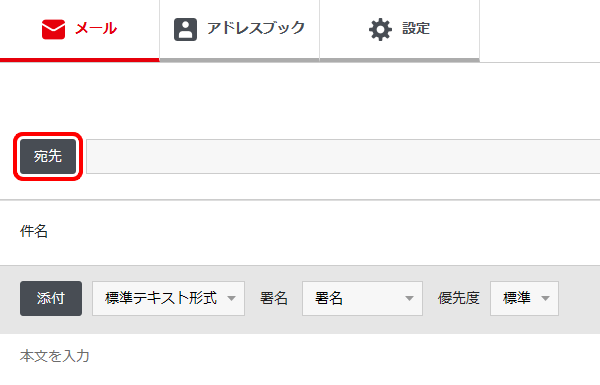

[宛先]がクリックできない場合
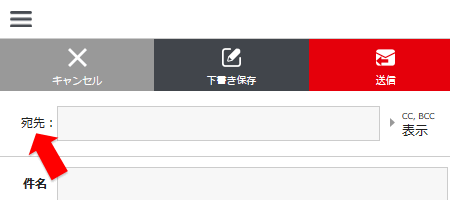
[宛先]がテキスト表示になっていてクリックできない場合は、スマホ版の画面が表示されています。PC版とは手順が異なりますので、スマホ版の手順をご覧ください。
PCからご利用の場合でも、画面の大きさによってはスマホ版画面が表示されます。
- STEP
- 4/9
[送信先の選択]画面が表示されます。
プルダウンメニューをクリックし、メールを送りたい連絡先が登録してあるアドレスブックを選択します。
※ 宛先を連絡先グループから入力したい場合はこちらをご参照ください。
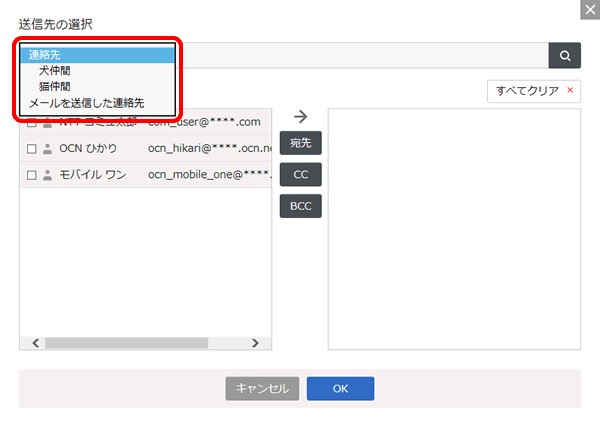
- STEP
- 5/9
メールを送りたい連絡先にチェックし、[宛先][CC][BCC]のいずれかをクリックします。
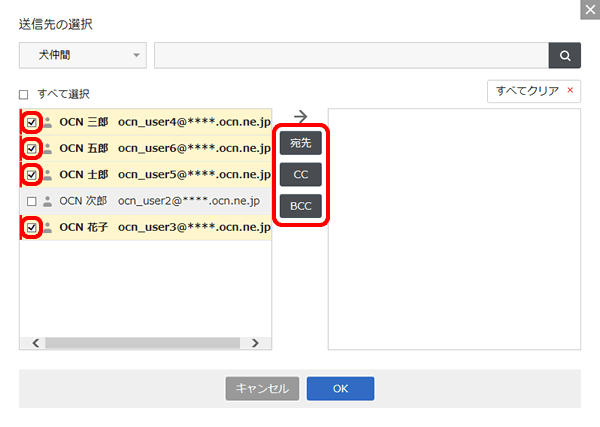
- STEP
- 6/9
メールを送りたい連絡先が右側に表示されたことを確認し、[OK]をクリックします。
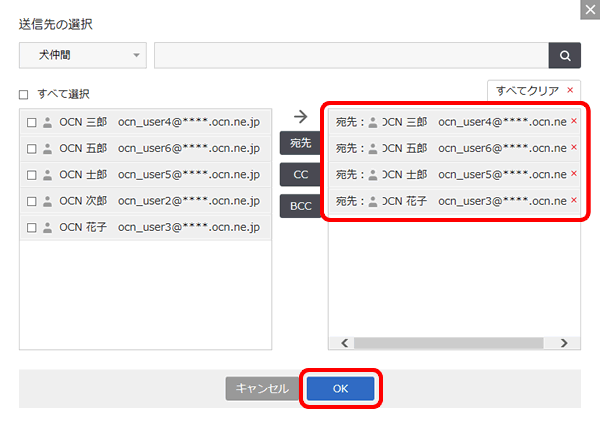
- STEP
- 7/9
[宛先]にメールアドレスが入力されます。
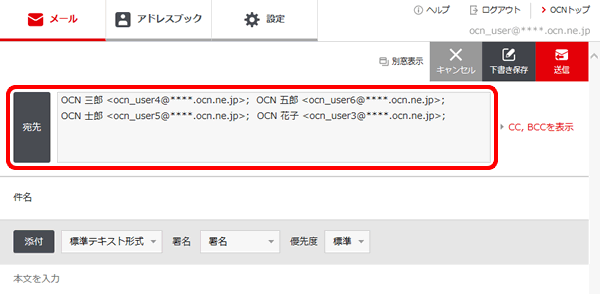
- STEP
- 8/9
[件名]と本文を入力し、[送信]をクリックします。
- STEP
- 9/9
メールが送信され、[メッセージが送信されました。]と表示されたら完了です。
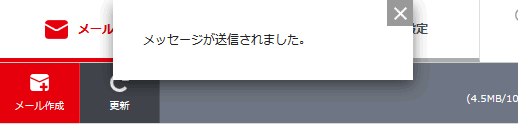
 アンケートにご協力をお願いします
アンケートにご協力をお願いします
「疑問・問題は解決しましたか?」
アンケート
お客さまサポートサイトへのご意見・ご要望をお聞かせください。
ご意見・ご要望がありましたら、ご自由にお書きください。
※ご意見・ご要望は、お客さまサポートサイトの改善に利用させていただきます。
※お問い合わせにはお答えできかねますので、個人情報の入力はご遠慮ください。

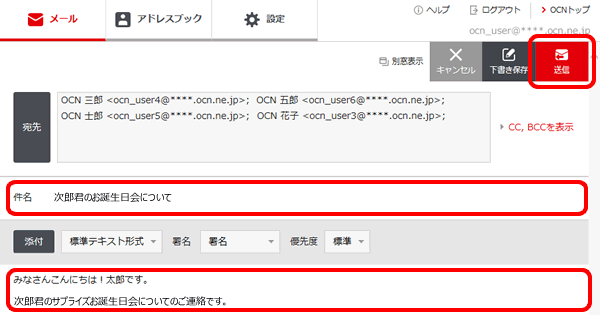
[OCNメール]へログイン
ログインできない場合は以下のリンクをご確認ください